

很多php工作者在开发的时候经常遇到端口被占用的情况,这时候用户就需要找出被占用端口的程序,然后结束它,下面我们就来看看如何查看win10电脑端口占用情况吧。
第一步在win10系统任务栏搜索框中输入命令,搜索到命令提示符之后,鼠标右键选择以管理员身份运行。
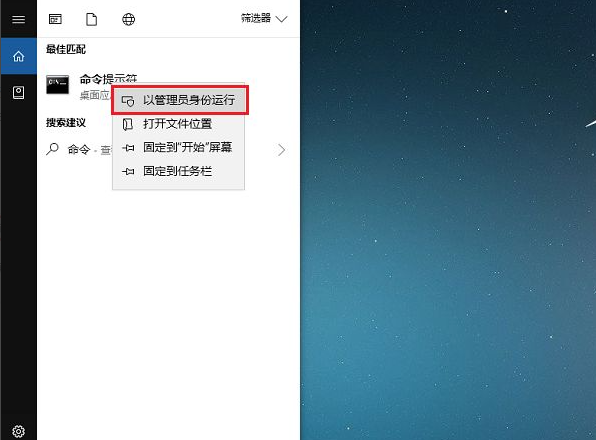
第二步进去命令提示符之后,输入netstat -ano命令。
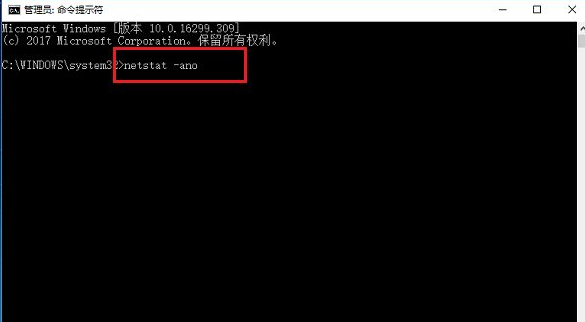
第三步按回车键之后,可以看到所有端口的情况,找到被占用的端口。
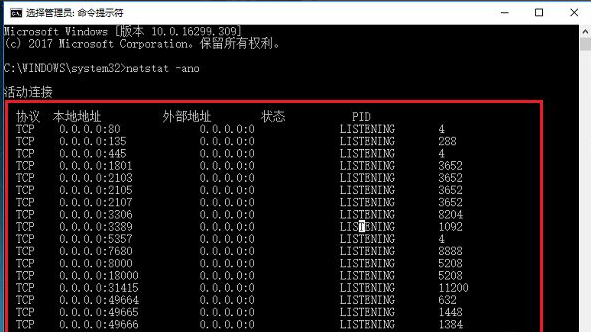
第四步如果我们知道具体的端口号的话,输入netstat -aon|findstr 8080 ,其中8080加英文双引号,按回车键就可以找到占用8080端口的PID。

第五步输入tasklist|findstr 2524命令,其中2524加英文双引号,按回车键就可以找到PID为2524的进程。
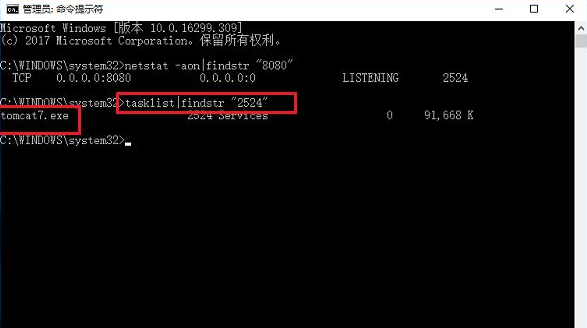
第六步找到进程的名字之后,我们打开任务管理器,点击详细信息,可以找到对应的进程,结束掉进程,端口就被释放了。

上述内容就是和大家分享的查看win10端口有没有被占用的方法了,希望这个方法能帮到大家。

很多php工作者在开发的时候经常遇到端口被占用的情况,这时候用户就需要找出被占用端口的程序,然后结束它,下面我们就来看看如何查看win10电脑端口占用情况吧。
第一步在win10系统任务栏搜索框中输入命令,搜索到命令提示符之后,鼠标右键选择以管理员身份运行。
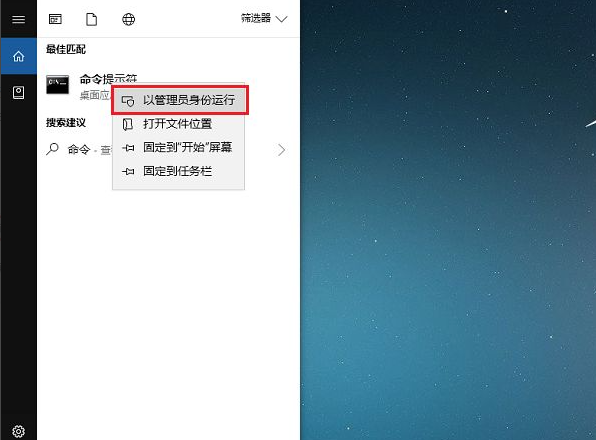
第二步进去命令提示符之后,输入netstat -ano命令。
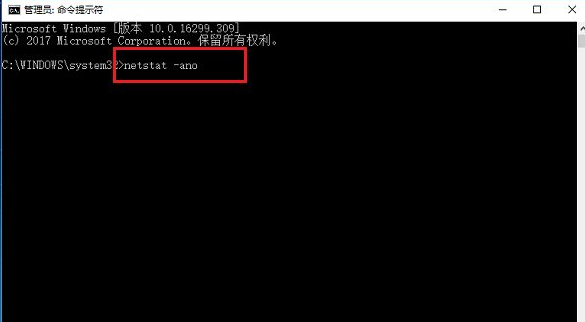
第三步按回车键之后,可以看到所有端口的情况,找到被占用的端口。
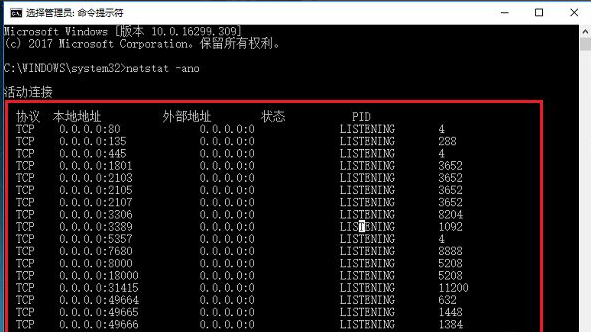
第四步如果我们知道具体的端口号的话,输入netstat -aon|findstr 8080 ,其中8080加英文双引号,按回车键就可以找到占用8080端口的PID。

第五步输入tasklist|findstr 2524命令,其中2524加英文双引号,按回车键就可以找到PID为2524的进程。
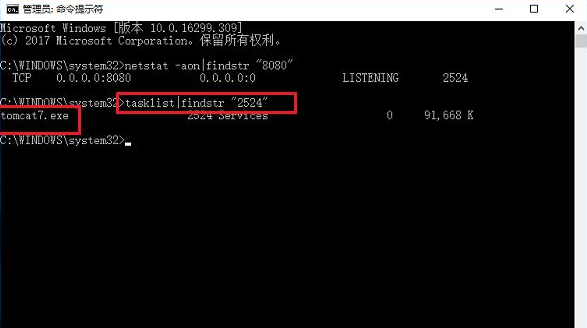
第六步找到进程的名字之后,我们打开任务管理器,点击详细信息,可以找到对应的进程,结束掉进程,端口就被释放了。

上述内容就是和大家分享的查看win10端口有没有被占用的方法了,希望这个方法能帮到大家。
















